
最近,邮箱里又多了许多投稿,感谢各位信任。
咱们一个一个地来,今天要修改的 PPT,是一份企业简介: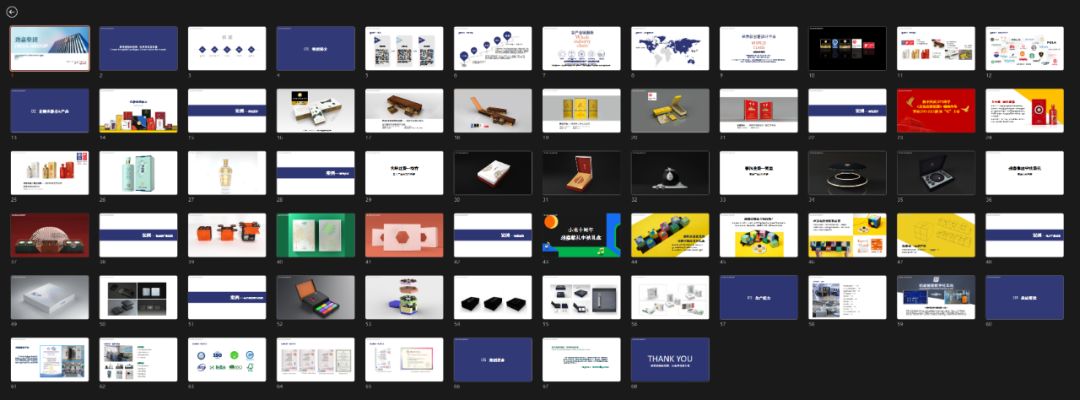
还是从中挑选 4 页进行修改。
01首先是封面页
原稿封面中的信息较多,且分布有些散乱。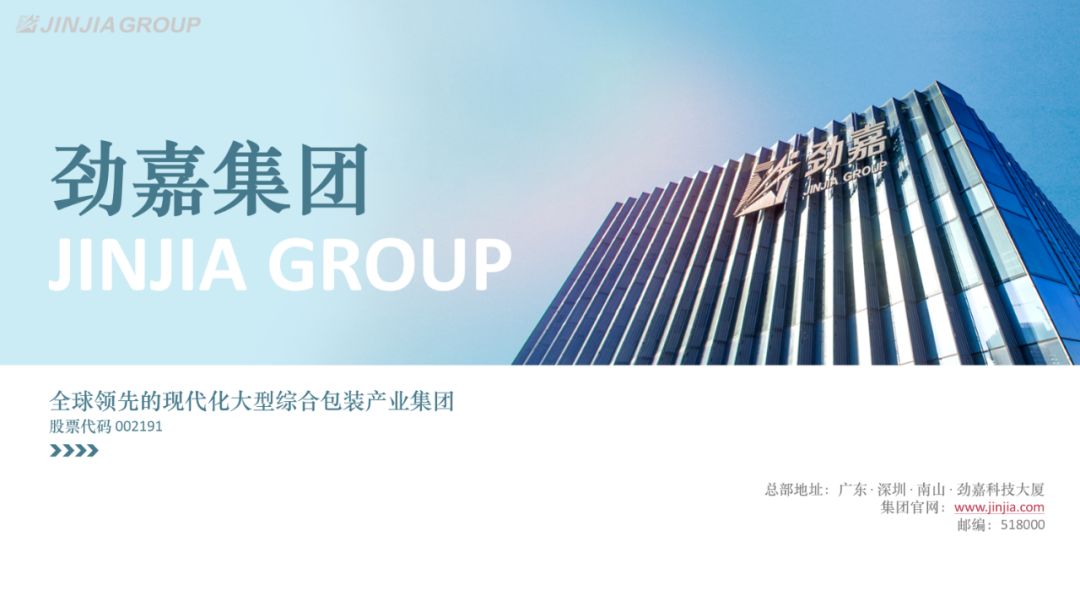
先明确一下封面标题,很显然,一句话的企业简介要比企业名称,更适合作为封面标题: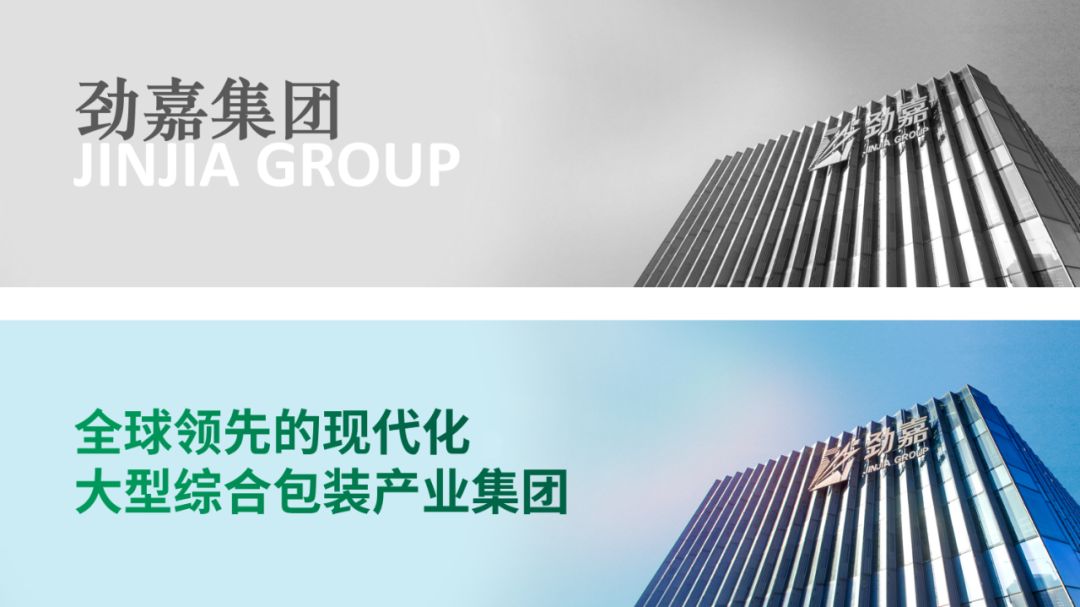
为避免上下太空:
可以将logo放在上方,其他次要信息,横向分布排列的页面下方:
这样,整个版面看上去,就会非常的饱满、规整: 放大企业大楼,增加视觉占比:
放大企业大楼,增加视觉占比:
能够表现出一定的视觉冲击力:
此外,我们可以将图片铺满全屏:
logo、标题、次要信息,统一左端对齐:
利用白色矩形,让文本信息更加凸显:
调整矩形右下角透明,与大楼形成叠加效果,从而丰富页面层次:
02接着是时间轴页
曲线的弯曲重复度过高,看起来不够精致,同时时间节点过于突出,弱化了事件信息。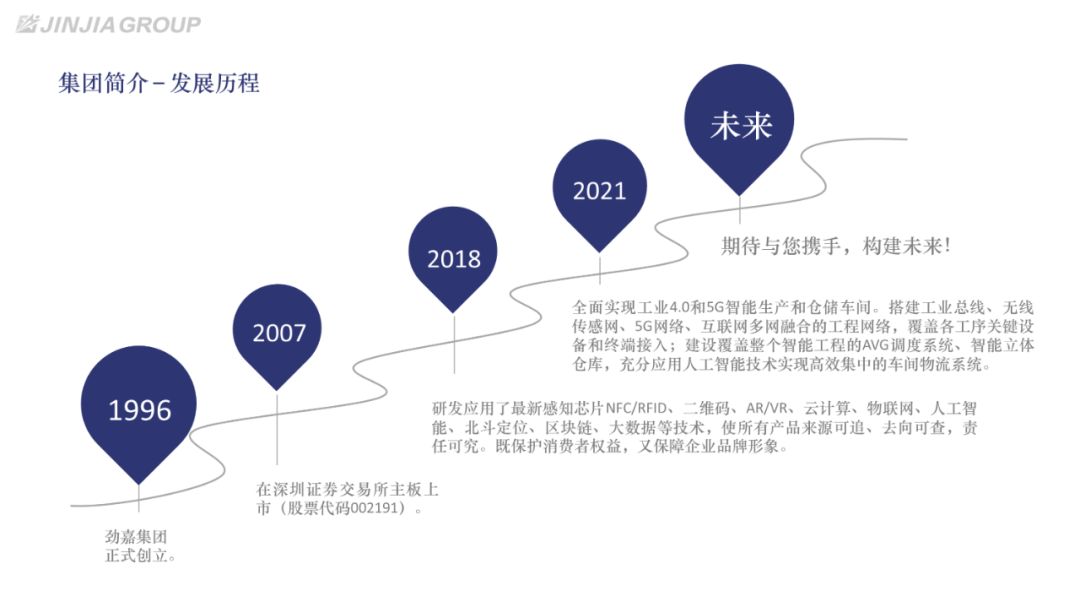
对于时间轴页面的制作,最简单的形式,就是用直线作为时间轴线: 将节点均匀地分布在轴线上:
将节点均匀地分布在轴线上:
再利用渐变线条,引导视线: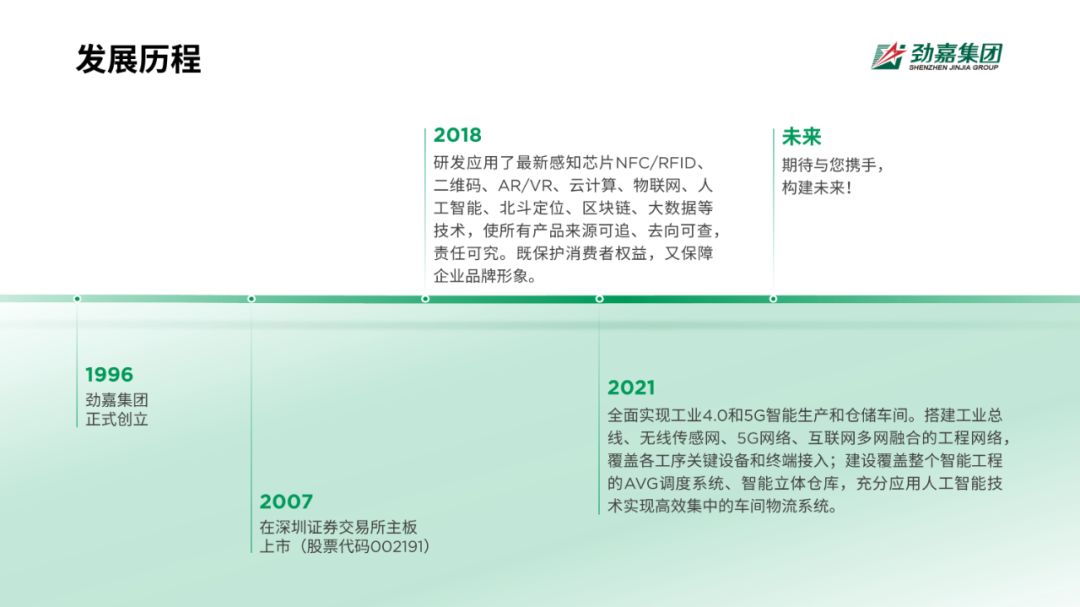
而想要时间轴更有创意,便可从时间轴线入手。比如把直线变成曲线:
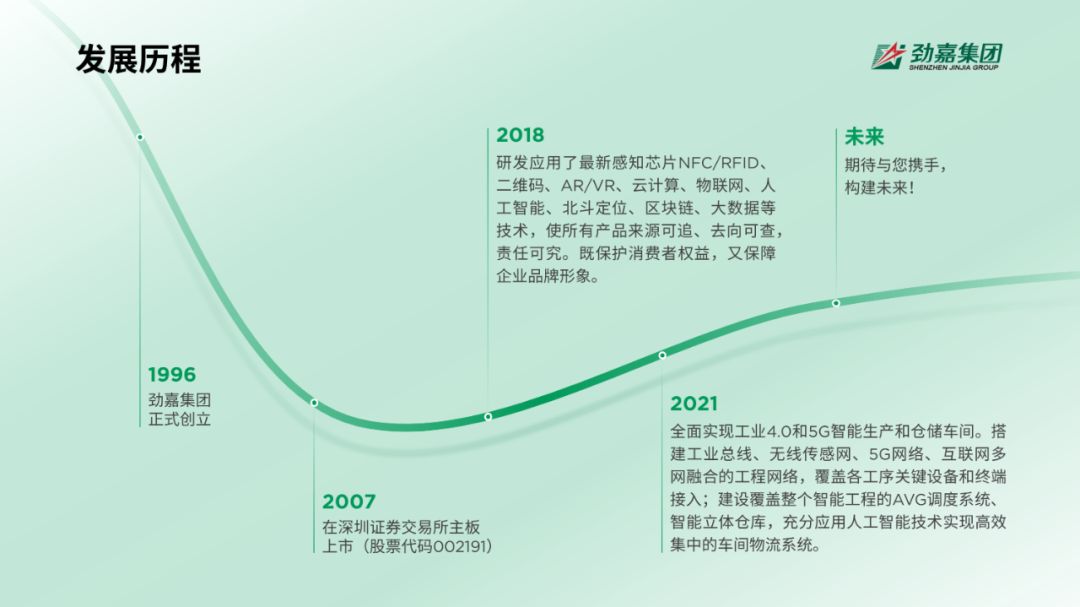
还可把曲线具象化,用公路代替:
这时,如果直接把文字放在图片上方,可能会看不清楚:
有两种处理思路,一种是白天,天空飘过白云:
我们可以把文字放在云朵之上:
另一种则是夜晚,环境变暗:
文字自然也就看得清楚了:
再给公路一道绿光,凸显时间轴线:
是不是很酷呢?
03然后是图示页
整体采用居中对齐,导致页面空间没能得到充分地利用。
我们可以将其分为两组,文本内容和图示内容: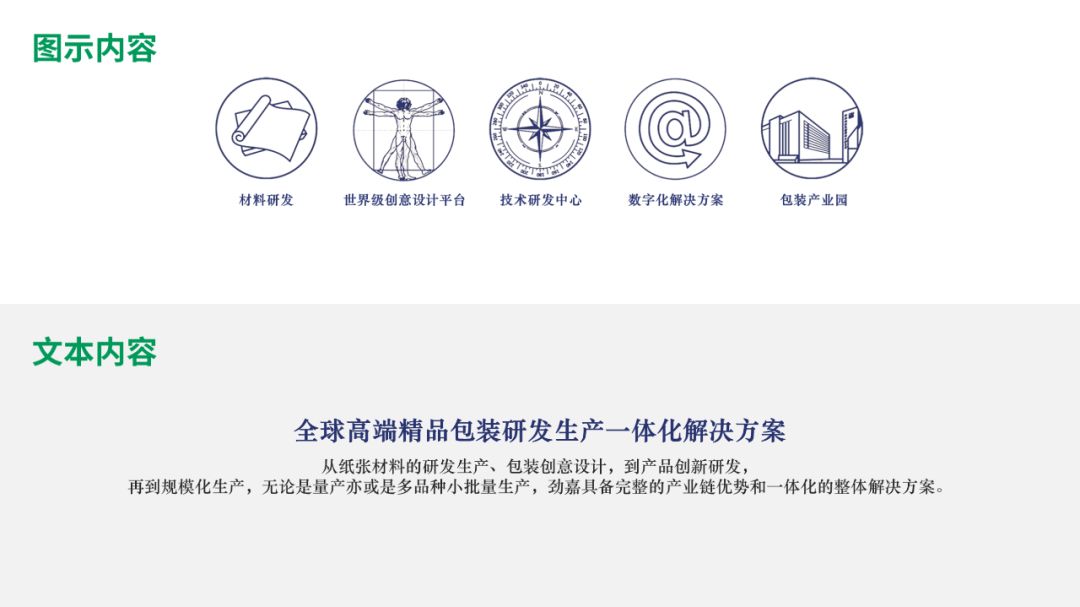
先来优化文本内容,无非就是缩短行长:
而图示内容,则可以以企业 logo 为中心,环绕排布,借助圆形得到一个简易的逻辑图示:
将两组内容左右布局即可: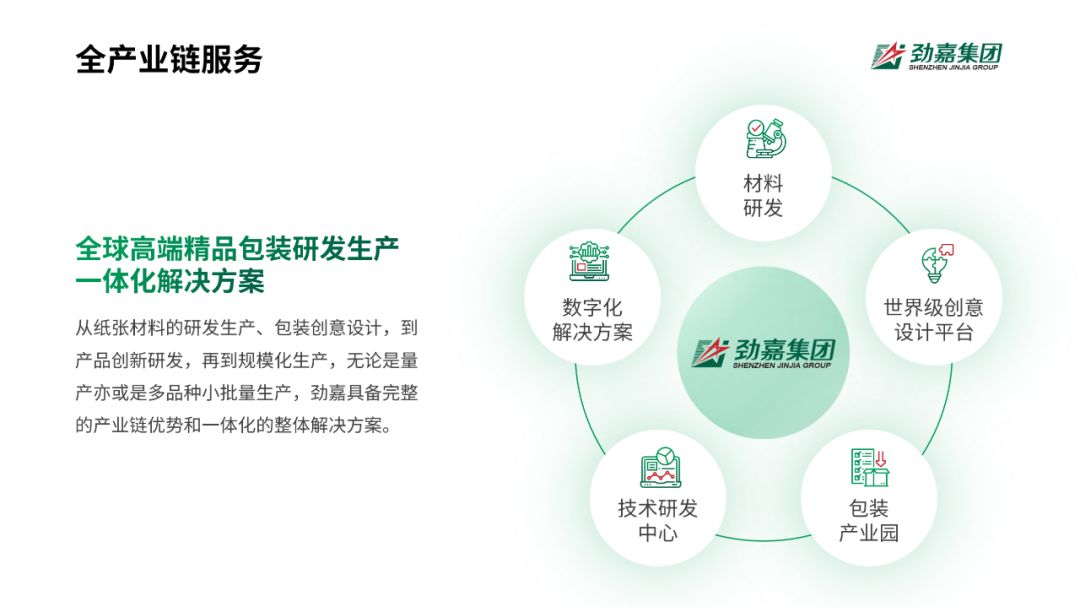
为避免左倾右重,可在文本段落下方加入企业大楼:
此外,我们可以尝试将文本与图示内容合二为一。
比如用圆角矩形承载内容,而圆角矩形的右端可以向外延展出圆环,组成逻辑图示关系: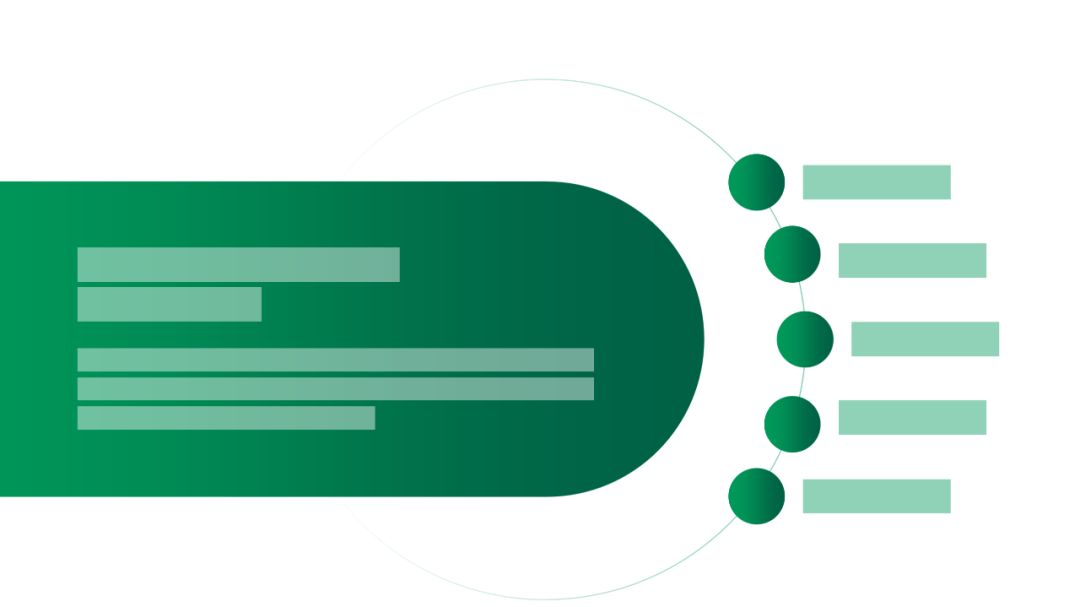
放入文本内容后,大概是这个样子: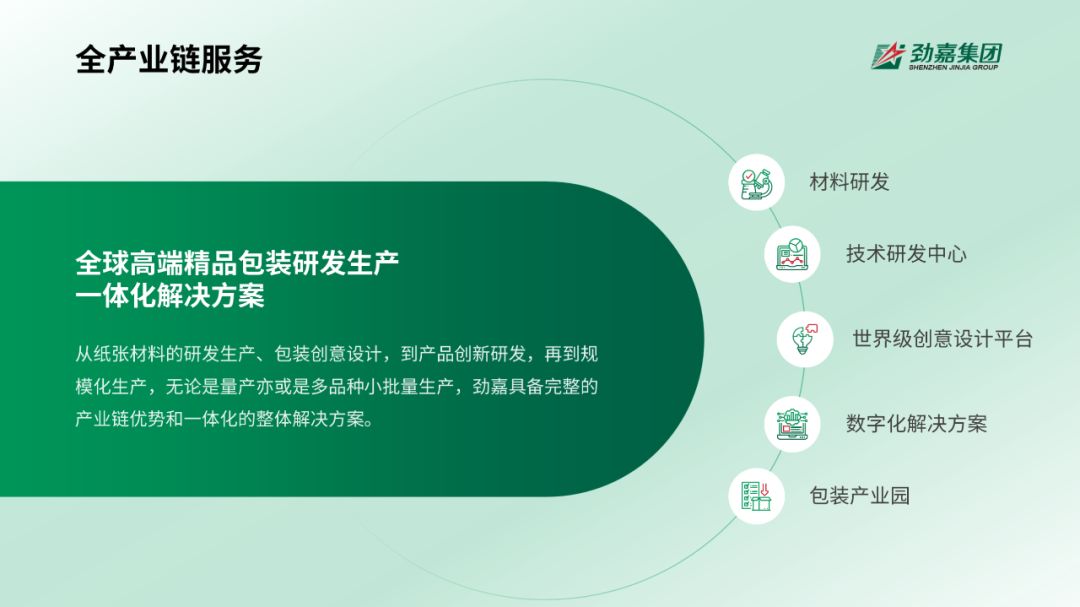
优化一些页面细节,比如加入企业大楼的图片,以及绘制圆形线条丰富视觉层次: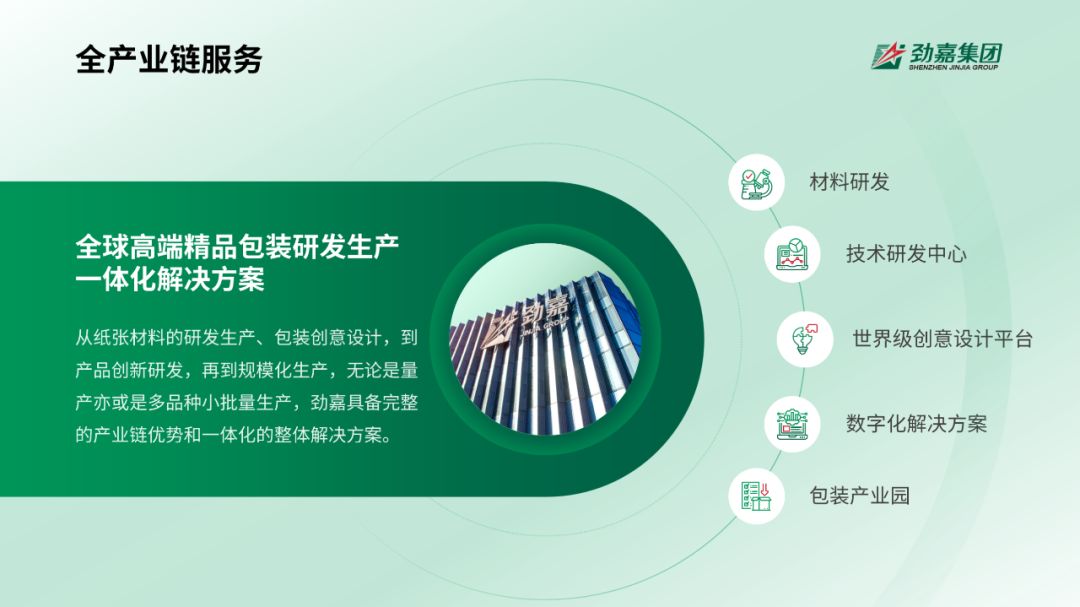
04最后是荣誉证书页
重点数据没有突出。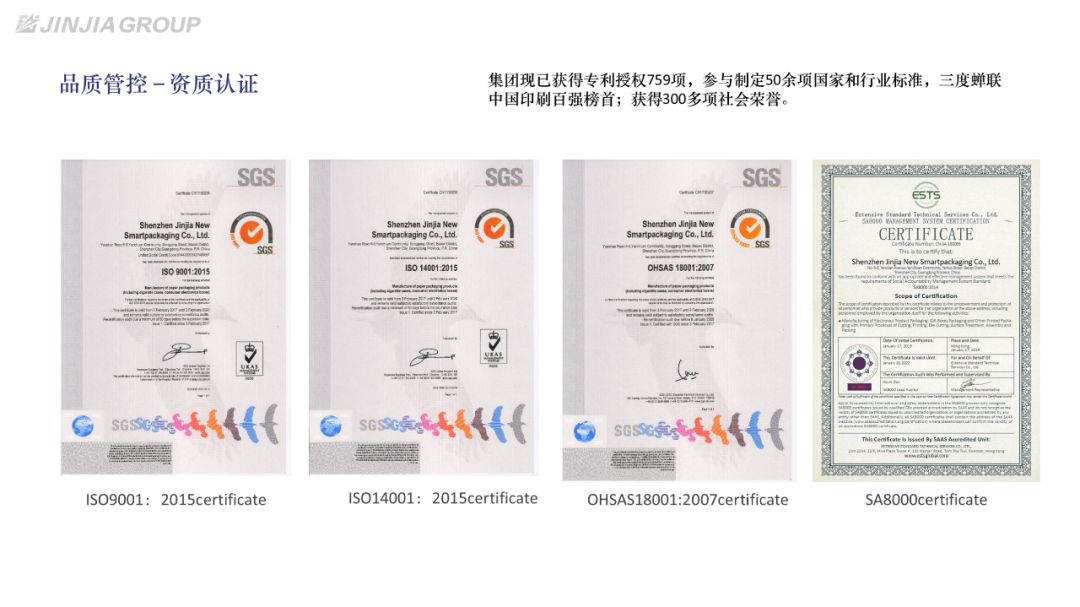
我们可以将数字信息换行,放大突出展示: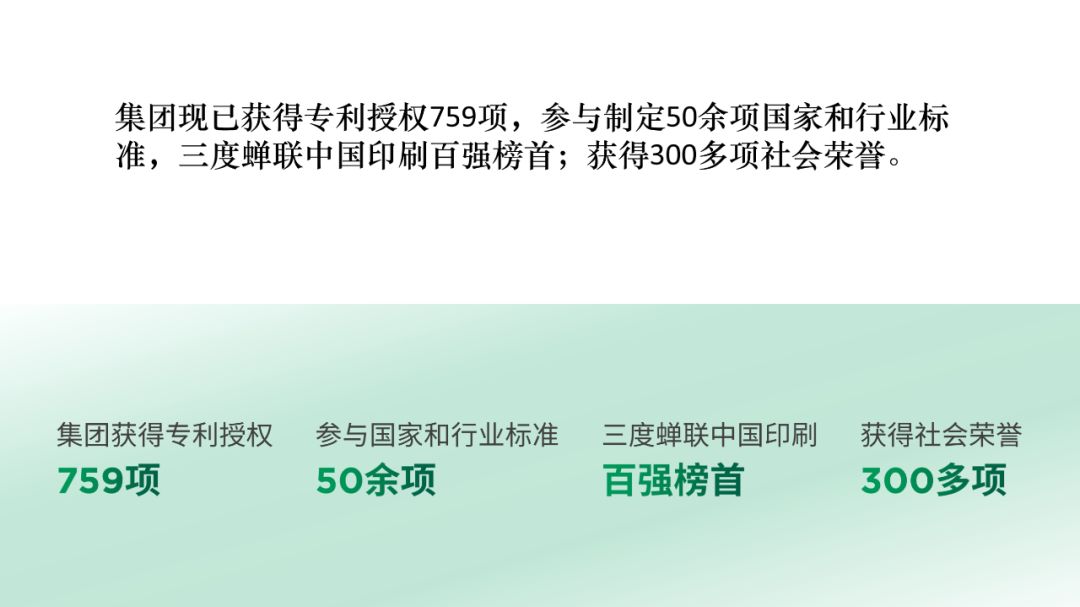
可以添加小图标,增强可视化: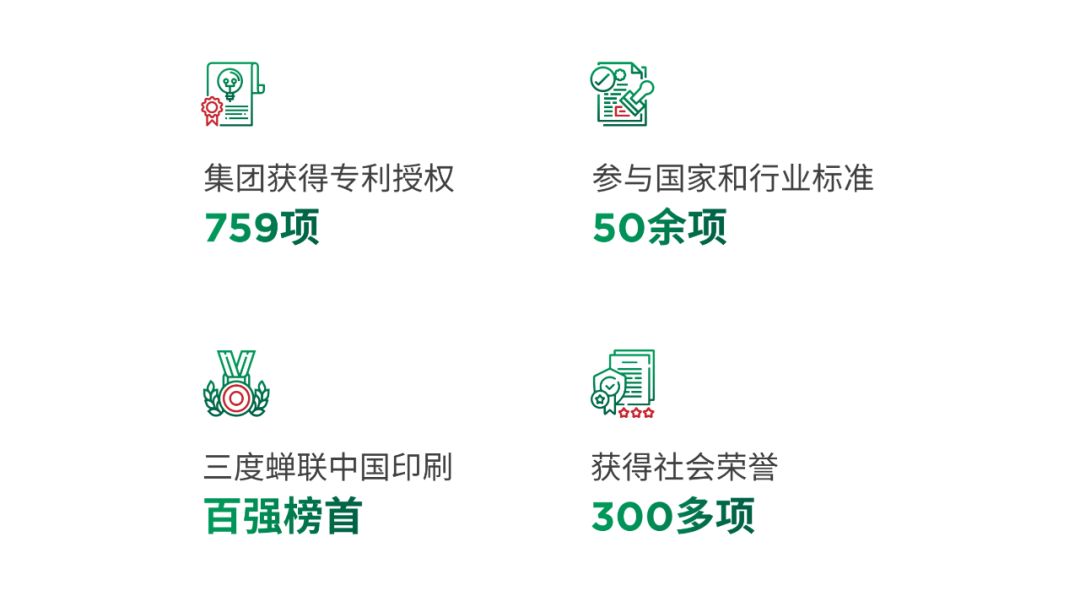
或者,使用橄榄枝,强化荣誉属性: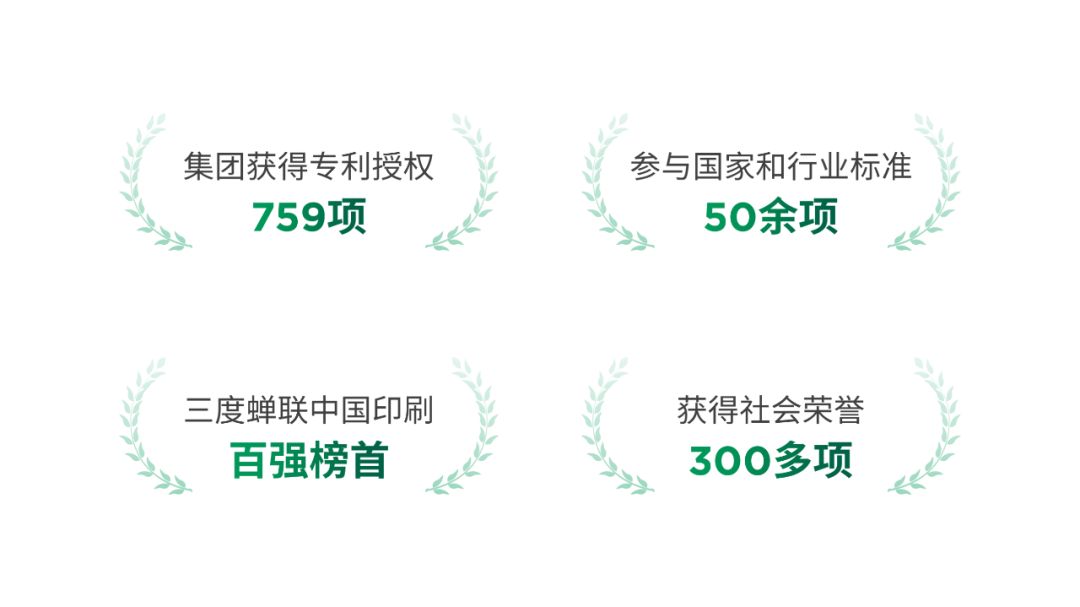
而对于证书图片,可以通过增加对比度,让白色背景更白,黑色文本更黑,从而让证书变得干净一些:
把证书裱在木框内,看起来会更加正式: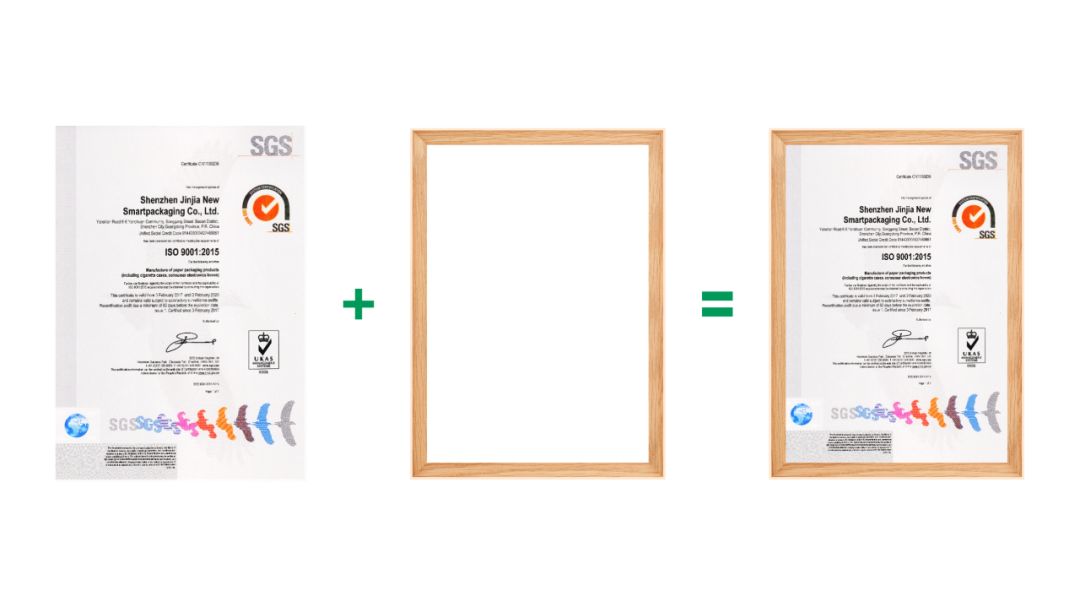
用两个渐变矩形,分别模拟地面和墙面: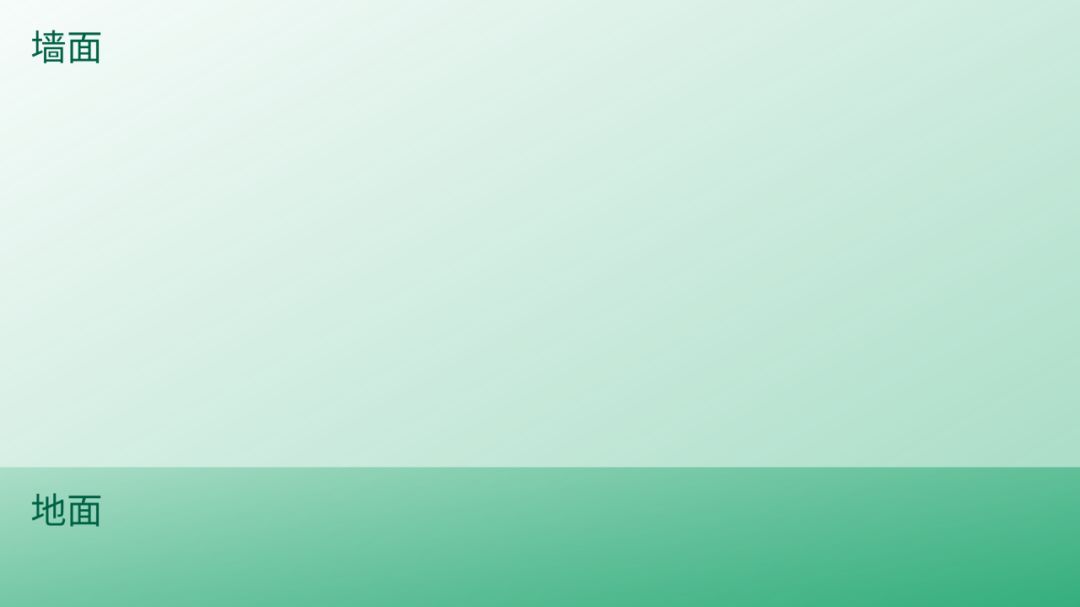
营造空间感:
再放入用橄榄枝承载的重点数据,荣誉证书页就完成了。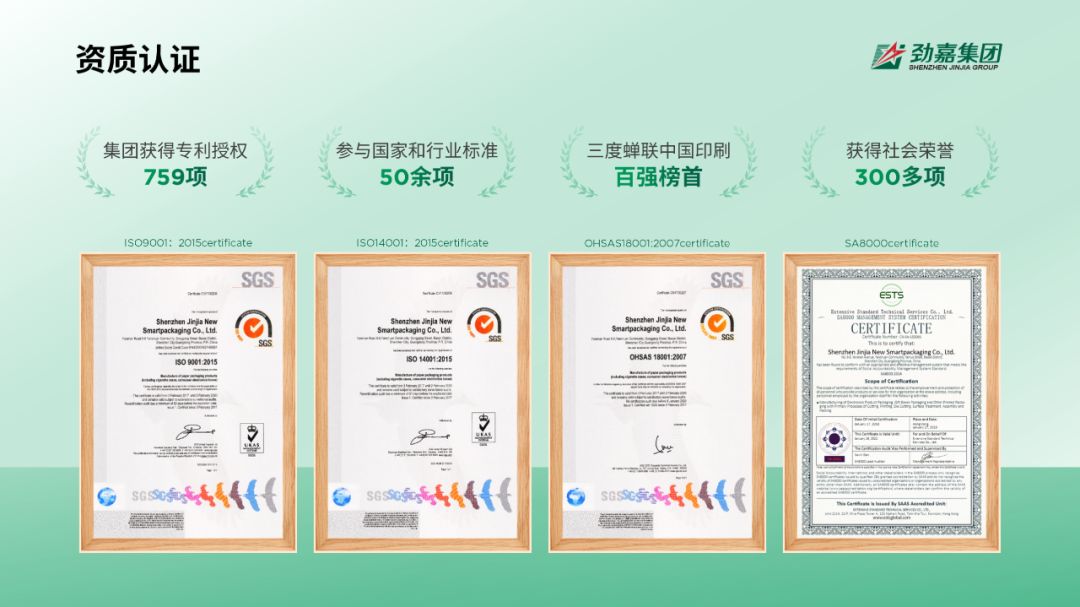
此外,为了体现荣誉证书数量之多,我们可以将证书放倒,并放置在页面右侧,不完全展示:
页面左侧放置重点数据: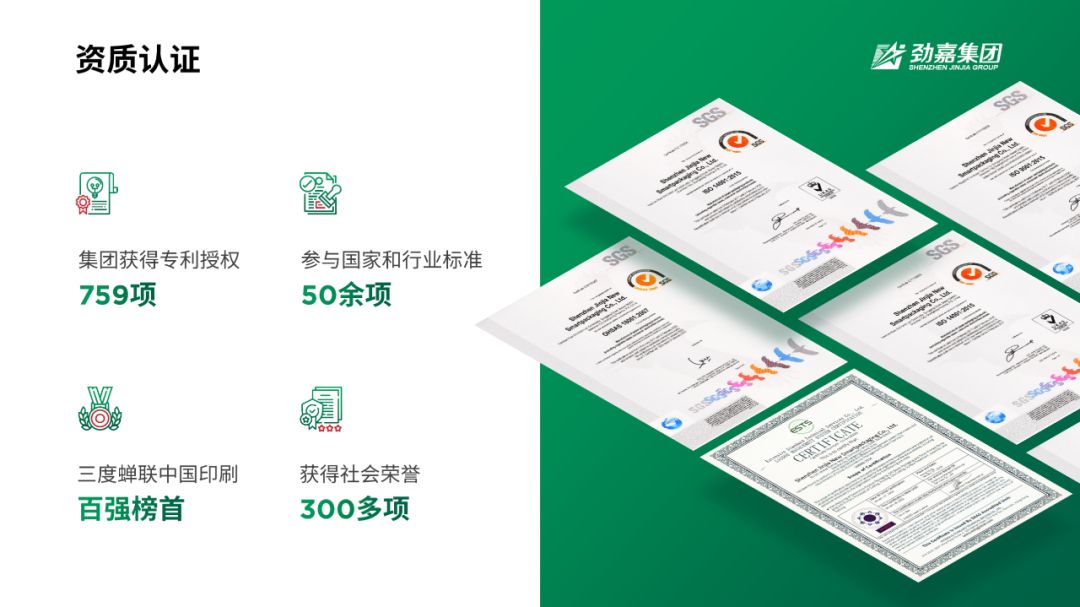
又或者,用梯形模拟平台: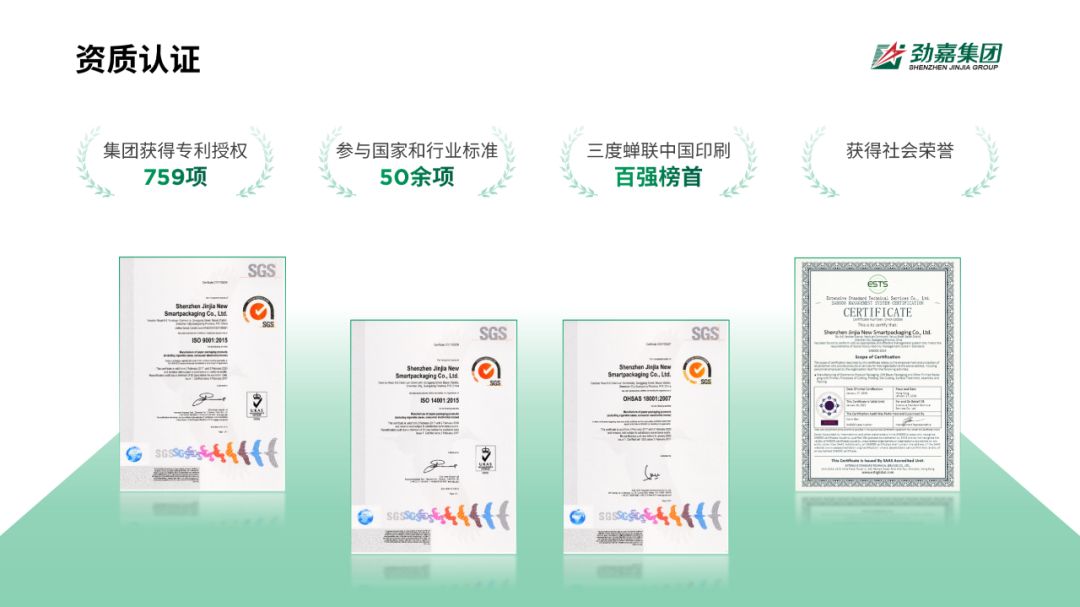
调整证书三维旋转,整体向内倾斜,塑造空间感: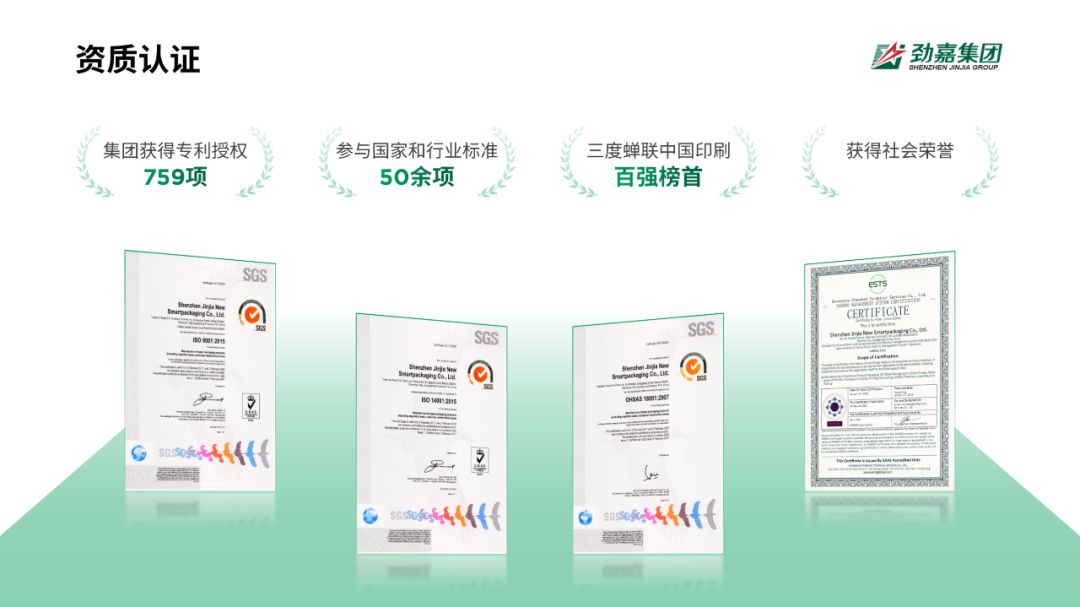
使用虚拟形状以及线条,表现数量丰富的概念:
除了上文下图,还可以是上图下文: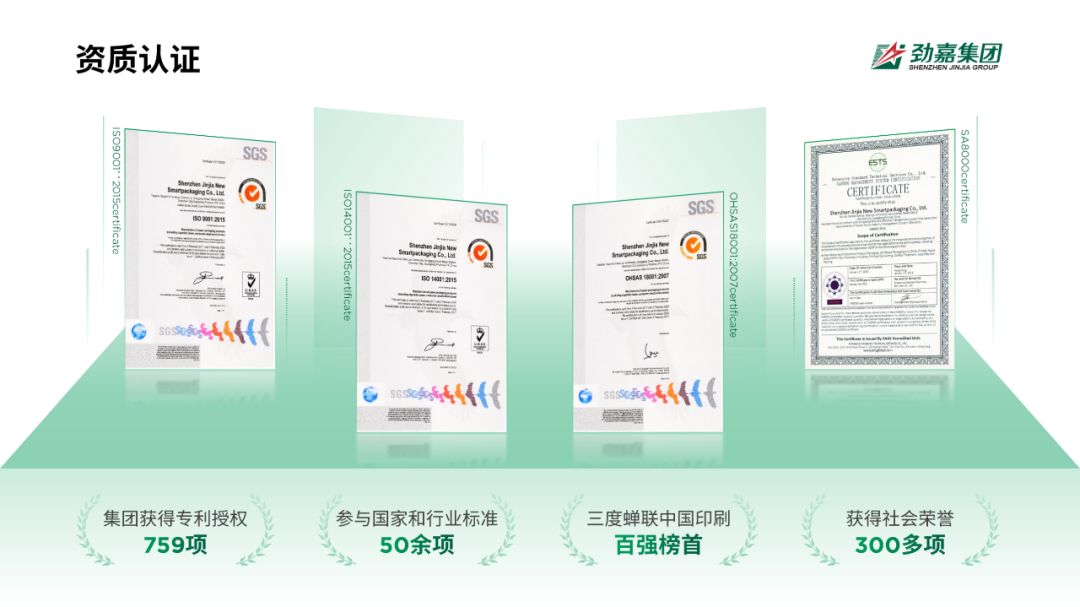
好了,以上就是本次修改的全部内容,再来看下修改前后的对比。
—修改前—
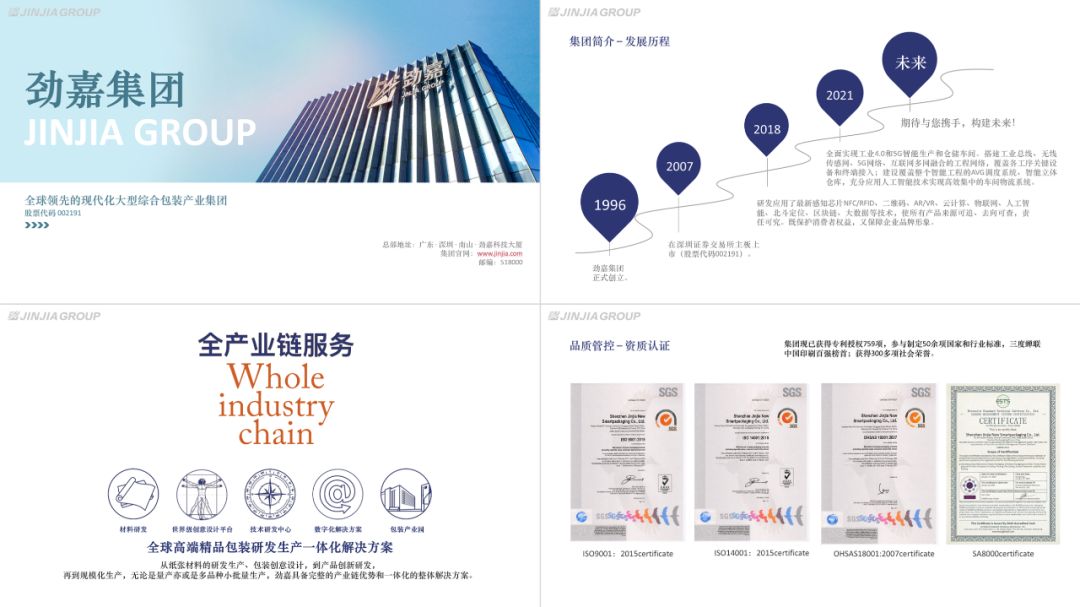
—修改后—

以上。







